第一个OpenGL程序——创建一个四边形
通过上篇文章:VS2010安装配置OpenGL,把OpenGL安装配置完成了。
现在开始我们的OpenGL之旅,创建一个OpenGL程序,创建一个二维图形四边形。
一、创建项目:
打开vs,新建->项目,创建一个Win32控制台应用程序。

选择空项目。

创建好项目后,添加一个main.cpp文件,名字可以自己命名。

鼠标右击项目选择“属性”,弹出属性页。找到“链接器”->“输入”->“附加依赖项”,输入:opengl32.lib glut32.lib glu32.lib。

在调用glut库函数的时候,如果报出找不到opengl.dll的错误提示,注意附加依赖项中添加的顺序。

glut32.lib要在glut.lib前面。不然会报错(由于找不到OPENGL.dll,无法继续执行代码。重新安装程序可能会解决此问题。),如下图:
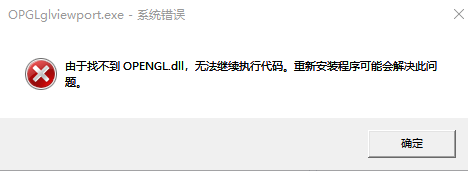
二、编写代码:
在main.cpp文件中输入下面的代码。
#include <GLTools.h>
#include <stdio.h>
#include <gl/glew.h>
#include <gl/glut.h>
#pragma comment(linker, "/subsystem:\"windows\" /entry:\"mainCRTStartup\"")
void ChangePort(int w,int h)
{
glViewport(0,0,w,h);
}
void dispaly()
{
glClear(GL_COLOR_BUFFER_BIT);
glColor3f(1.0, 0.0, 0.0);
glRectf(-0.5,-0.5,0.5,0.5);
glFlush();
glutSwapBuffers();
}
int main(int argc,char *argv[])
{
gltSetWorkingDirectory(argv[0]);
glutInit(&argc, argv);
glutInitDisplayMode(GLUT_SINGLE | GLUT_RGB);
glutInitWindowPosition(100, 100);
glutInitWindowSize(600, 400);
glutCreateWindow("my widget");
glutReshapeFunc(ChangePort);
glutDisplayFunc(dispaly);
glewInit();
glutMainLoop();
return 0;
}
//这一行代码,不显示控制台窗口。
#pragma comment(linker, "/subsystem:\"windows\" /entry:\"mainCRTStartup\"")我们运行一下,看下效果:

我们的第一个OpenGL程序就创建完成了。
本文原创作者:冯一川(ifeng12358@163.com),未经作者授权同意,请勿转载。如需获取本程序源代码和资源,欢迎发邮件与我联系。























 782
782











 被折叠的 条评论
为什么被折叠?
被折叠的 条评论
为什么被折叠?










